해상도 변경 ( 윈도우 창 크기
) 프로그램, Size-O-Matic
이런 저런 작업들을 하다보면 모니터 화면에 여러 창들을 띄워놓고
작업해야 될 경우가 발생합니다.
혹은 인터넷 브라우저의 창 크기가 작아져서 매번 최대화 버튼을
눌러줘야 되는 불편한 일이 발생하기도 합니다.
저도 이런 점들이 불편해서 창 크기 ( 해상도 )를 조절할 수 있는
방법이 없을까 해서 웹 검색을 하다보니 괜찮은 프로그램이 눈에
띄더군요.
그것은 바로 Size-O-Matic이라는 프로그램 입니다.
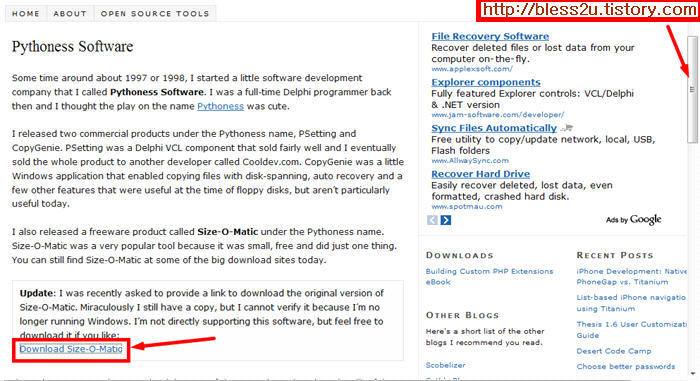
홈페이지에 접속하셔서 화면을 좀 내리면 위의 그림과 같이
Download Size-O-Matic 항목이 보이실 겁니다.
이것을 클릭하시면 다운로드가 됩니다.
다운로드된 파일을 보시면 파일이 하나인데, 따로 설치할 필요없이
바로 실행하시면 됩니다.
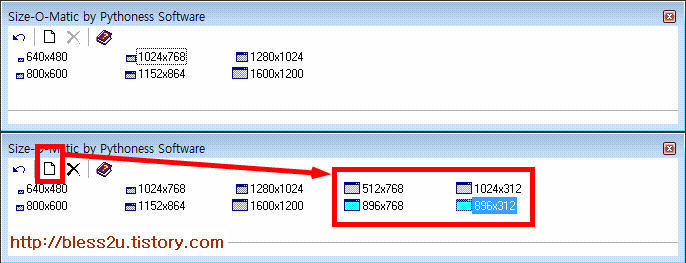
실행하면 위 그림에서 2개중에 윗쪽과 같은 모습의 창이 뜹니다.
메뉴에서 사각 박스 부분을 클릭하면 아래와 같은 창이 뜹니다.
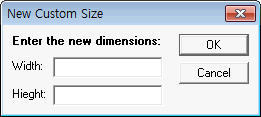
New Custom Size라는 창의 이름에서 보듯이 이곳은 자신이 원하는
화면 크기를 임의로 지정할 수 있습니다.
위 그림에서 사각박스 안의 4개의 항목은 제가 이것으로 만든
것입니다.
사용 방법은 아주 간단 합니다.

위 그림에서와 같이 원하는 윈도우 창의 크기를 선택하시면
사각박스 안의 모습과 같은 마우스 커서의 모습을 보실수
있을것입니다.
마우스 커서의 모양이 저렇게 바뀌면 이제는 바꾸기를 원하는
윈도우 창에 가서 그곳을 클릭해 주면 됩니다.
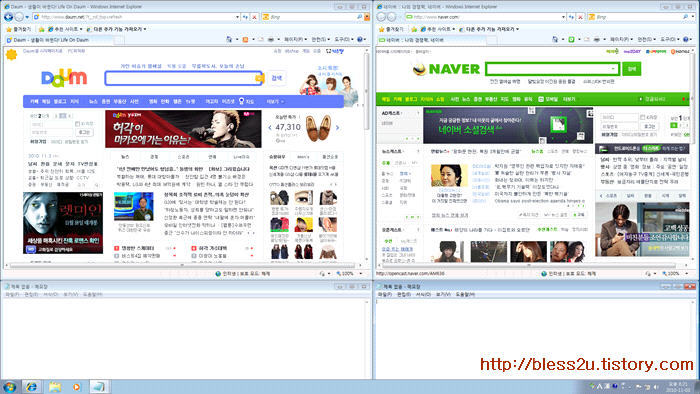
제 모니터의 기본 해상도가 1920 X 1080 입니다.
위의 그림은 1920 X 1080 해상도에서 1024 X 768, 896 X 768, 1024
X 312. 896 X 312 크기의 윈도우 창을 설명을 위해서 임의로
배열한 모습입니다.
자신의 모니터 해상도의 크기에 맞게 각 창의 크기를 분배해서
배열하여 사용하세요.
컴퓨터 폴더창, 메모장의 크기, 인터넷창의 크기, 각종 프로그램
창 크기가 항상 지정하신 크기로 뜨게 됩니다.
이제 직접 한번 해보세요.
여러 개의 창을 띄워 놓고 Size-O-Matic에서 원하는 크기를
클릭하신 다음, 바꾸고자 하는 창에 가서 그냥 클릭 하시면
뿅~하고 창 크기가 바뀝니다.^^
사용 해보니 윈도우창 크기를 편리하게 변경할 수 있어서 좋군요.